 foobar2000(音频播放器) V1.3.16 正式中文版 / foobar2000中文版下载
版本
foobar2000(音频播放器) V1.3.16 正式中文版 / foobar2000中文版下载
版本
网友评分:
 9.7分
9.7分
Foobar2000正式中文版是一款非常专业的音频播放软件,该款软件为用户带来了非常实用的本地音频播放功能,完美支持unicode,功能比起其它音频播放器都要高级,支持播放增益的高级标签功能。Foobar2000支持的音频格式十分丰富,有着MP3、MP4、AAC、CD Audio、WMA、Vorbis、等等格式的选择,也支持用户通过第三方插件将支持更多的格式。在此过程当中用户能够自由定制用户界面布局,不论是软件使用的快捷键,还是高级标签功能,都为用户带来了诸多便利。另外,在美化增强版当中,优化了存档阅读器,用户能够更加有效地进行处理未压缩的各种档案,解决了多种项目在无响应时的专辑列表问题,添加了播放队列畅读限制增加到256首等等功能,都为用户带来了许多意想不到的惊喜。最为值得一提的当中Foobar2000软件当中除了播放以外,还支持用户生成媒体库、转换媒体文件编码、提取CD等功能,简而言之,这是一款功能强大的音频处理工具!

支持的音频格式: MP3, MP4, AAC, CD Audio, WMA, Vorbis,FLAC, WavPack, WAV, AIFF, Musepack, Speex, AU, SND, 通过第三方插件将支持更多的格式
完全支持 Unicode
轻松定制用户界面布局
高级标签功能
可以使用转换器组件对所有支持的格式转换编码格式
支持播放增益
可自定义快捷键
开放的组件体系结构允许第三方开发者来扩展播放器的功能
先进的文件信息处理能力
可以使用转换器组件对所有支持的格式转换编码格式
1、在本站下载解压,得到foobar2000;
2、首先双击运行"foobar2000.exe"程序打开软件,等显示完成,即可按任意键继续;

3、打开软件,进入首届面,左侧没有展示的信息,因为还没有配置媒体库;

4、配置完成之后,即可开始享受无损音质带来的乐趣;

5、另外,你也可以点击左下角的Settings界面进行一些高级设置。

特别提示:
可能会遇到播放DSD或者DST格式文件会造成foobar崩溃问题,原英文版本则不存在此问题
解决:将软件目录中user-components的foo_input_sacd目录内所有文件删除,替换为修正补丁中的文件夹

1、点击打开Foobar2000播放器,导入歌曲,当发现没有歌词显示的时候,点击“视图”,打开“视图”菜单。
2、在“视图”菜单内可以看到ESLyric以及ESLyric面板的菜单,选择ESLyric面板。
3、在打开的ESLyric面板,可以看到显示的歌词,如果没有歌词的显示,在确保网络连接的情况下,右键点击ESLyric面板,看到图示的箭头“搜索歌词”,点击进入搜索歌词菜单。
4、在歌词搜索内输入正在播放的歌词的曲目,标题输入:歌曲名,艺术家输入:演唱者,点击搜索即可。
5、搜索后会显示出你所需要的歌词,双击图示的搜索出来的歌词,就可以在ESLyric面板看到歌词。
6、如果要编辑歌词或者打开歌词所在目录及歌词文件,直接在ESLyric面板内右键就可以啦。是不是非常的简单。
1、我怎么能让它我的默认播放器?
你可以把它用在偏好→文件类型不同的文件类型(Windows XP只)或访问相关的控制面板从偏好→壳一体化”。
2、如何升级会影响我的设置?
从0.9或1升级。X。X版本到最新的版本会让你设置的完整,只要你在旧的顶部安装新版本。
3、我怎么安装附加组件?
安装组件从软件安装,你没有选择安装在初始安装,只要重新运行安装程序并选择他们;你的设置将保持不变。请阅读以了解其他组件的安装。
请注意,此内容适用于foobar2000版本1.1和版本更新。如果你使用的是旧版本,请现在升级利用新的界面。
步骤1:打开软件对话框。
步骤2:去组件页。
步骤3:单击“设置…”按钮,选择组件的档案,或者干脆把它拖到列表。
步骤4:按“确定”,会提示你重启软件以加载新安装的组件。
美容修复:
播放增益扫描器上下文菜单的调整 - “删除播放增益信息”变灰时,有没有什么要删除。
制造批量图片附上相关的命令出现在更多的情况下,他们并没有出现在以前的版本中。
修复插件vgmstream输入不相容。
标准解码器无法识别文件,现在可以由第三方解码器处理。
ID3v2(Windows资源管理器) - 前盖的解决方法永远是现在存储第一。
标签: foobar2000 音频播放器
 Shazam音乐识别电脑版 V14.2.0-15.7.0 PC免费版
21.34M / 简体中文 /9.1
Shazam音乐识别电脑版 V14.2.0-15.7.0 PC免费版
21.34M / 简体中文 /9.1
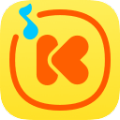 2025酷我音乐会员永久破解版 V9.2.2.0 W6 吾爱破解版
48.9M / 简体中文 /2.1
2025酷我音乐会员永久破解版 V9.2.2.0 W6 吾爱破解版
48.9M / 简体中文 /2.1
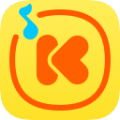 酷我音乐破解版永久vip2025 V9.2.2.0 W6 吾爱破解版
48.9M / 简体中文 /4.7
酷我音乐破解版永久vip2025 V9.2.2.0 W6 吾爱破解版
48.9M / 简体中文 /4.7
 酷狗音乐破解版永久免费2024 V10.1.36.25199 PC最新版
78.58M / 简体中文 /1.1
酷狗音乐破解版永久免费2024 V10.1.36.25199 PC最新版
78.58M / 简体中文 /1.1
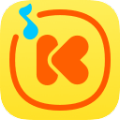 酷我音乐破解版永久免费2025电脑版 V9.2.2.0 W6 VIP免费版
48.9M / 简体中文 /2.1
酷我音乐破解版永久免费2025电脑版 V9.2.2.0 W6 VIP免费版
48.9M / 简体中文 /2.1
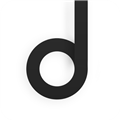 魔音Morin最新版 V2.8.0 官方PC版
7.38M / 简体中文 /1.5
魔音Morin最新版 V2.8.0 官方PC版
7.38M / 简体中文 /1.5